段哥的Linux私房菜
段哥的Linux私房菜:分区与挂载、网络操作、日志查看
段哥的Linux私房菜
分区与挂载操作
使用VirtualBox创建一个磁盘,并且添加到虚拟机上
创建分区
fdisk(磁盘管理:创建分区、删除分区、查看分区)
1 | 管理磁盘 |
创建完成后,生成了sdb1,我们就分好了一个区
格式化
格式化就是给当前分区头部添加一段数据,这段数据标明这个分区所使用的文件格式等信息。
1 | mkfs.ext4 |
挂载
在格式化完成后,就可以挂载目录了,接下来我们给/dev/sdb1分区挂载一个目录
首先建立一个目录
1 | mkdir /data |
使用mount命令挂载
1 | mount /dev/sdb1 /data |
然后使用df -h查看挂载情况,我们就挂载好了
卸载
在卸载之前,我们可以向这个分区建立一个文件,例如
1 | cd /data |
卸载了它
1 | umount /dev/sdb1 |
再使用df -h查看,我们就卸载了这个挂载点
如果我们再装载上它,会发现,数据都还是在的,挂载只是将从根延伸出来的一个目录安装到一个分区上,(由于磁盘大小的限制,我们不可能将所有的根下的目录都挂载在同一个地方),从根延伸出来的这个目录,和根目录存储的分区不同(例如这个例子,我们的/挂载在/dev/sdb1,而我们将/data挂载在/dev/sdb2上)
网络操作
局域网内,通过mac地址就可以找到
广域网需要通过网关,不配置网关不能访问外网
DNS服务器:域名转换为IP,当我们输入一个域名,DNS会自动将这个域名换为IP地址
GFW(Great FireWall):墙,通过污染DNS,影响网站返回的真实IP地址,这就是墙
实体机和虚拟机连接:能互相访问即可
windows方面:
1 | ipconfig |
linux方面:
1 | ip addr |
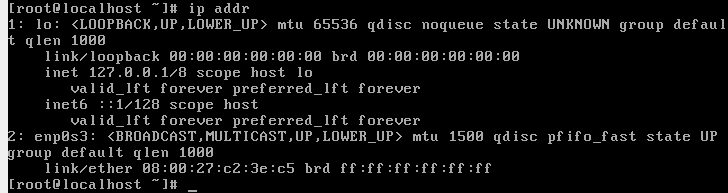
可以看到有两张网卡:
lo(Loopback Address):回环地址,不属于任何一个有类别地址类。代表设备的本地虚拟接口,所以默认被看作是永远不会宕掉的接口enp:以太网1
2默认关闭,查看配置文件
cat /etc/sysconfig/network-scripts/ifcfg-enp0s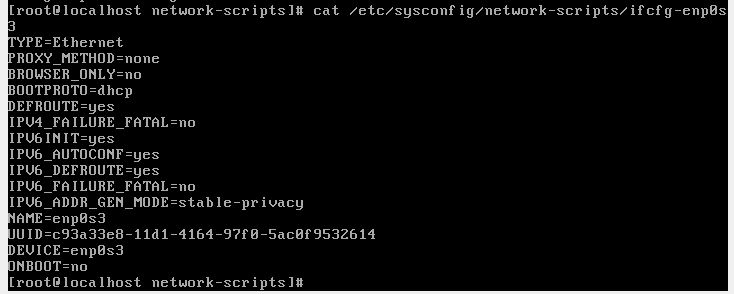
注意到
ONBOOT=no默认开机不会启动,而且BOOTPROTO=dhcp,dhcp是一个自动获取ip地址的协议,我们需要让他启动DHCP(动态主机配置协议)是一个局域网的网络协议。指的是由服务器控制一段IP地址范围,客户机登录服务器时就可以自动获得服务器分配的IP地址和子网掩码。默认情况下,DHCP作为Windows Server的一个服务组件不会被系统自动安装,还需要管理员手动安装并进行必要的配置。(百度百科)
1
2dhclient
启动dhcp
连接方式:
- 桥接:直接与电脑使用同一台路由器(与电脑的网卡获取相同的路由器IP来源,共用同一个IP,同一个带宽)
- NAT:与主机共用同一个IP,但是在内部模拟了一个虚拟的IP,主机和虚拟机不是一个IP
- Host-only:与宿主机形成一个内部的小网络,主机和虚拟机可以互相访问,但是不能访问外网
在启动dhc服务之后,虚拟机根据不同的连接方式,发送给网卡不同的请求。
(在本机实验时,使用NAT方式,发现虚拟机可以ping通主机,但是主机ping不通虚拟机。所以改用了Host-only方式,但是发现在Virtual Box环境下,报错
1 | Failed to open/create the internal network 'HostInterfaceNetworking-VirtualBox Host-Only Ethernet Adapter' (VERR_INTNET_FLT_IF_NOT_FOUND). |
后来在网络与共享中心中更改适配器设置,将Host-only那张网卡禁用,再重新启动,即可解决)
在主机ping通虚拟机后,就可以使用(Xshell、Termius)SSH服务远程操纵虚拟机了
操作技巧
重定向
1 |
|
例如,一个简单的C程序,hello.c
1 |
|
编译一下(装一下gcc)
1 | gcc hello.c |
编译没有报错,就生成一个.out文件,运行一下
1 | [root@localhost local]# ./a.out |
有时候我们并不希望这个数据输出到终端,所以我们可以使用重定向,将它写入到文件内(即使没有这个文件,他也会自动创建)
1 | ./a.out > b.txt |
这样,我们就可以在b.txt内看到执行结果
管道
1 | | |
将上一个输出,转换为下一个的输入
例如
1 | [root@localhost local]# ./a.out | cat | cat | cat |cat |
俄罗斯套娃
日志查看
1 | tail xxx [-n20] |
示例
1 | tail -F b.txt |
后台运行
1 | Ctrl + z |